Windows Updateは定期的にやっていると思いますが、そのWindows Updateのパッチ名が変更されるということになり、ちょっとした騒動が起きていました。
Microsoftが「パッチ名を簡素化する」と発表したものの、あまりに情報が削られすぎて管理者やユーザーから大反発。結局、わずか数日で方針を修正する事態になりました。そこで、この騒動の経緯と、そもそもパッチ名って何なのかを解説していきます。
そもそも「パッチ名」って何?
Windows Updateで表示される更新プログラムの名前、これを通称「パッチ名」と呼びます。例えば、こんな感じの名前を見たことがあるのではないでしょうか。
「2025年9月の累積更新プログラム(KB5043076)」
この名前には、実はいろいろな情報が詰まっています。まず「累積更新プログラム」という部分は、複数の修正やセキュリティパッチをまとめたものという意味です。Windows 10や11では、毎月このような累積更新が配信されるのが基本となっています。
「2025年9月」の部分は、文字通りその更新プログラムがいつのものかを示しています。「KB5043076」というのは、各更新プログラムに割り振られる固有の識別番号ですね。この「KB番号」は、Microsoftのサポート記事を検索するときなどに使えるので、覚えておくと便利です。
他にも「プレビュー更新プログラム」や「セキュリティ更新プログラム」など、いくつかのパターンがあります。プレビュー版は翌月の正式版の先行リリース版で、セキュリティ更新プログラムはその名の通りセキュリティ関連の修正に特化したものを意味しています。
今回の騒動、何が起きた?時系列でまとめ
では、実際に何が起きたのか、時系列で見ていきましょう。
2025年10月29日:Microsoftが「簡素化」を発表
まず事の発端は、10月29日にMicrosoftが公式に発表した「パッチ名の簡素化」方針でした。どういうことかというと、例えば従来「2025年9月の累積更新プログラム(KB5043076)」と表示されていたものを、「プレビュー更新プログラム(KB5067036)」というように、年月の情報を削除して短くするというものです。
Microsoftとしては「よりシンプルで分かりやすく」という意図だったようですが、これが裏目に出てしまいます。
2025年10月末〜11月初頭:大反発の嵐
発表直後から、IT管理者やパワーユーザーを中心に「これは困る!」という声が相次ぎました。なぜかというと、年月の情報がないと、どの更新プログラムがいつのものなのか一目で分からなくなってしまうからです。
特に企業のIT部門では、複数のパソコンに対して「◯月の更新プログラムを適用する」といった管理をしているケースが多いんですね。年月情報が消えてしまうと、KB番号をいちいち調べないと判別できなくなり、管理が非常に煩雑になってしまいます。
SNSやMicrosoftの公式ブログのコメント欄などでも、多数の批判的な意見が寄せられました。「簡素化どころか、むしろわかりにくくなった」という声が大勢を占めたのです。
2025年11月3〜4日:Microsoftが方針修正
わずか数日後の11月3〜4日頃、Microsoftは急遽、方針を修正することを発表します。完全に以前の形式に戻すわけではないものの、年月情報を再び併記する形に落ち着きました。
最近のMicrosoftは、やることが悉く裏目に出ている感がありますね。ユーザーの気持ちを汲み取れていないような感じがします。
(「それは昔から」というツッコミは無しでお願いします)
今後のパッチ名はどう変わる?
では、今後Windows Updateの画面では、どのように表示されるのでしょうか。
新しい形式では、次のような表示になります。
「セキュリティ更新プログラム(2025年11月)(KB5012345)」
この形式なら、左から順に「更新の種類」「年月」「KB番号」が一目でわかります。当初の簡素化案では年月がなくなっていましたが、結局「必要な情報はやっぱり必要だった」ということですね。
IT管理者にとっても、この形式なら従来通りの運用が可能です。年月で更新プログラムを管理し、必要に応じてKB番号で詳細を調べることができます。今回の騒動を経て、「情報の省略」が必ずしも「わかりやすさ」につながるわけではないことが証明された形です。
パッチ名の見方と調べ方
さて、このパッチ名ですが、Windowsを使い慣れていない人にとっては、よく意味のわからないものだと思います。そこで、パッチ名の確認方法と見方のポイントを紹介します。
更新履歴の確認方法
Windows 11の場合、設定アプリで「Windows Update」→「更新の履歴」を開きます。
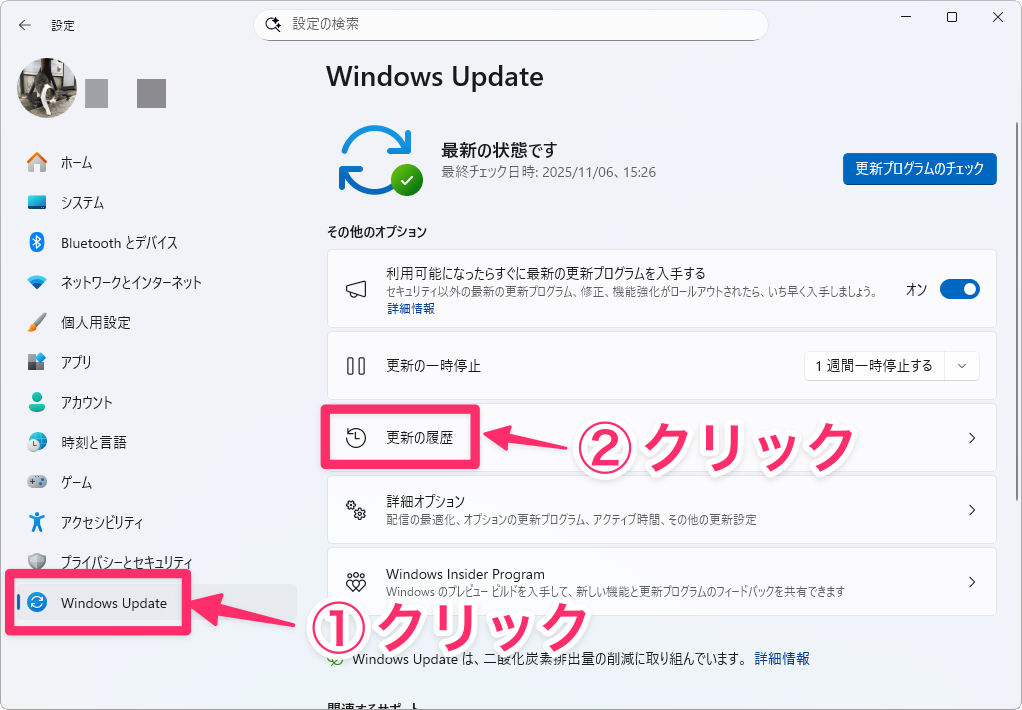
ここで、過去にインストールされた更新プログラムの一覧が表示されます。各項目をクリックすると、KB番号やインストール日などの詳細情報も見られます。
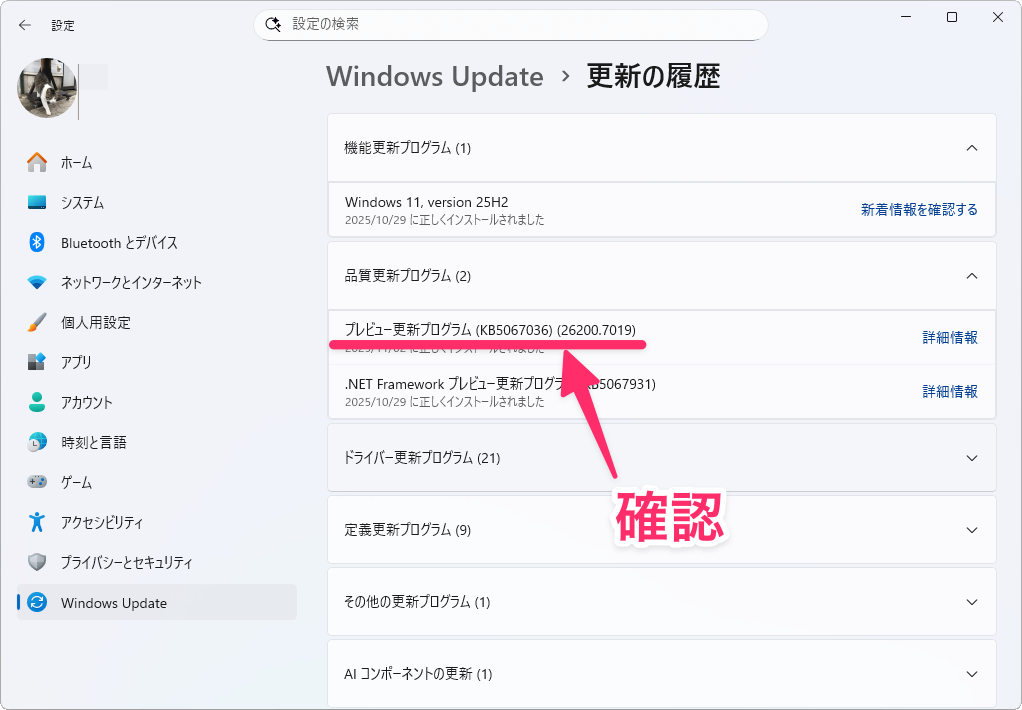
最低限知っておきたいポイント
パッチ名で特に重要なのは、次の3点です。
年月情報:いつの更新プログラムか。最新のものをインストールしているか確認する際に重要です。
更新の種類:「累積更新」「セキュリティ更新」「プレビュー」などの種別。Windows Updateには次のような種類があります。
- ドライバー更新: デバイスドライバーの更新も配信されることがあります
- 累積更新プログラム: 複数の修正をまとめたもので、毎月定期的に配信されます
- セキュリティ更新プログラム: 脆弱性を修正する重要なもので、特に優先度が高いです
- プレビュー更新プログラム: 翌月の正式版を先行して試せるもので、通常は自動インストールされません
- 機能更新プログラム: 年に1〜2回配信される大型アップデートで、新機能の追加やUIの変更などが含まれます
セキュリティ更新は特に重要度が高いと考えて良いでしょう。
KB番号:問題が起きたときに、この番号で検索すると対処法が見つかることが多いです。「KB◯◯◯◯◯ 問題」などで検索してみてください。
すべてを覚える必要はありませんが、何か問題が起きたとき、KB番号さえメモしておけば、後で調べるのが格段に楽になります。
まとめ
今回のWindows Updateパッチ名騒動は、Microsoftが良かれと思って実施した「簡素化」が、実際の運用現場では不便さを生んでしまった典型的な例です。
確かに、長い名前は見た目がごちゃごちゃしてわかりにくいかもしれません。でも、年月やKB番号といった情報は、実は多くの人にとって必要不可欠なもの。特に、複数のパソコンを管理する必要がある企業や組織では、これらの情報がないと業務に支障をきたしてしまいます。
幸い、Microsoftは迅速にフィードバックを(珍しく素直に)受け入れ、方針を修正しました。今後も、ユーザーの声に耳を傾けながら、本当に使いやすいシステムを目指してほしいものです。




